1、运行软件进入主界面点击【开始创作】进入创作界面。

2、点击【导入素材】功能,在打开窗口中选择视频文件,导入到软件中。
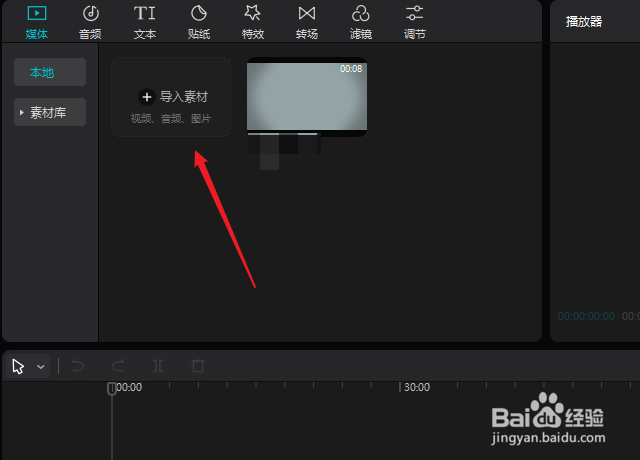
3、要实现上下画布背景效果有必需加入横屏的视频,这样当我们把比例修改成竖屏时就会实现上下空白了。点击【+】号把导入的视频导入时间线轨道中。
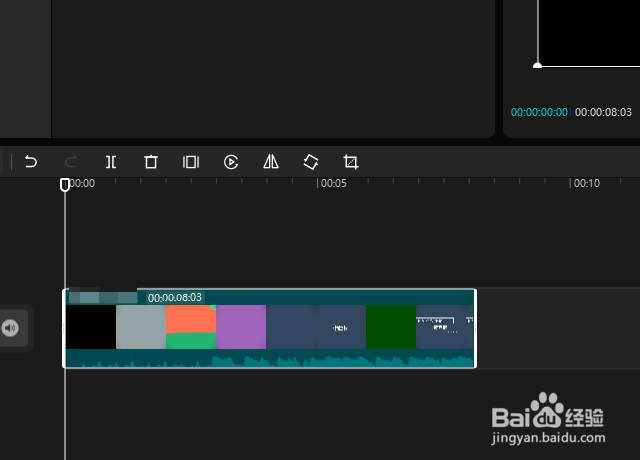
4、在播放器窗口中点击【原始】按钮,在弹出的比例列表中选择“9:16”这样就会出现上下留白了。
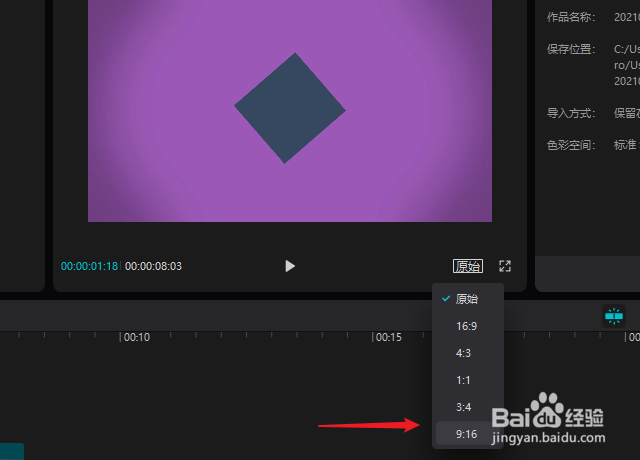
5、点击选中当前视频块,在右上角的“画面”界面中点击进入“背景”选项卡页。

6、在背景界面中点击背景填充下拉列表,选择“模糊”选项。

7、就会在下面显示4种不同的背景模糊的效果,点击就可以应用到视频上在播放器窗口看到效果,选择一种自己喜欢的。

